Rumah >Tutorial sistem >Siri Windows >Bagaimana untuk membuka alat pembaikan Win11 DirectX? Analisis cara membuka alat pembaikan Win11 DirectX
Bagaimana untuk membuka alat pembaikan Win11 DirectX? Analisis cara membuka alat pembaikan Win11 DirectX
- WBOYWBOYWBOYWBOYWBOYWBOYWBOYWBOYWBOYWBOYWBOYWBOYWBke hadapan
- 2024-02-14 18:21:24914semak imbas
editor php Yuzai akan memperkenalkan kepada anda cara membuka alat pembaikan Win11 DirectX. Apabila menggunakan sistem Win11, kadangkala anda mungkin menghadapi masalah berkaitan DirectX, dan menggunakan alat pembaikan DirectX boleh menyelesaikan masalah ini dengan cepat. Jadi, bagaimana untuk membuka alat pembaikan DirectX dalam Win11? Di bawah ini kami akan menganalisisnya satu demi satu. Dengan langkah mudah, anda boleh membuka alat pembaikan Win11 DirectX dengan mudah untuk menyelesaikan ralat berkaitan DirectX dalam sistem. Seterusnya, mari kita lihat kaedah operasi khusus!
Analisis cara membuka alat pembaikan Win11 DirectX
1 Untuk memasang alat diagnostik DirectX dalam Win11, kaedahnya tidak sukar. Mula-mula klik pada menu Mula untuk membuka Tetapan.
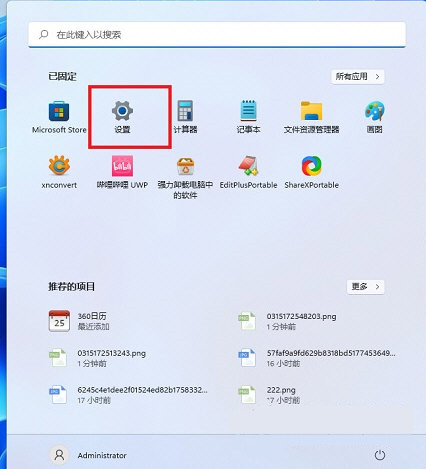
2 Dalam panel tetapan, cari apl dan hidupkan ciri pilihan.
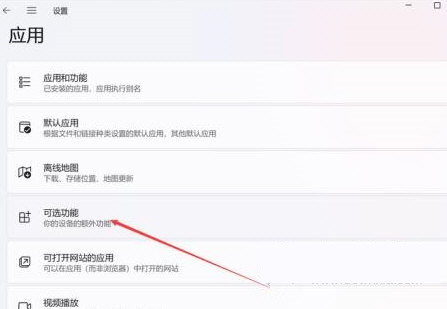
3. Dalam halaman fungsi pilihan, pilih untuk menambah fungsi pilihan.
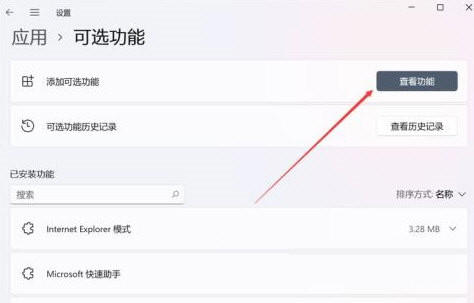
4 Kemudian cari alat grafik Selepas pemasangan, anda boleh membuka alat diagnostik DirectX dalam Win11.
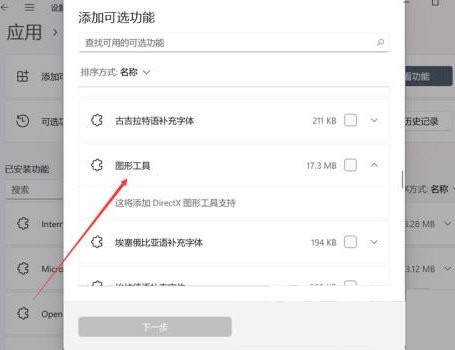
5 Sangat mudah untuk membuka alat diagnostik DirectX Win11 Anda boleh terus memasukkan [dxdiag] untuk menjalankan arahan melalui menu mula atau alat carian.
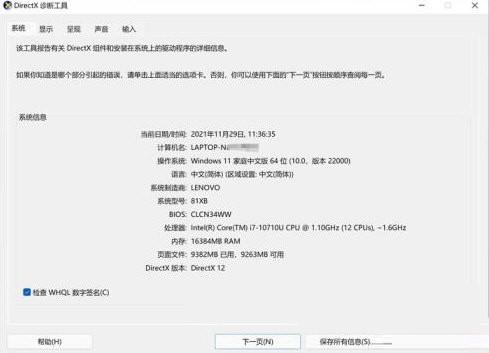
Atas ialah kandungan terperinci Bagaimana untuk membuka alat pembaikan Win11 DirectX? Analisis cara membuka alat pembaikan Win11 DirectX. Untuk maklumat lanjut, sila ikut artikel berkaitan lain di laman web China PHP!
Artikel berkaitan
Lihat lagi- Bagaimana untuk memasukkan BIOS dalam sistem Win11
- Bagaimana untuk melumpuhkan log masuk PIN dalam Win11
- Bagaimana untuk menyelesaikan masalah sistem win11 yang menunjukkan akaun telah dinyahaktifkan
- Bagaimana untuk membersihkan folder Windows.old dalam sistem Win11
- Bagaimana untuk menukar bahasa ke bahasa Cina dalam sistem win11

